Haluatko oppia määrittämään Microsoft Edgen käynnistyssivun ryhmäkäytännön avulla? Tässä opetusohjelmassa näytämme, miten voit luoda ryhmäkäytännön, jonka avulla voit määrittää sivut, jotka avautuvat automaattisesti, kun Microsoft Edge -selain käynnistyy.
• Windows 2012 R2
• Windows 2016
• Windows 2019
• Windows 10
• Windows 7
• Microsoft Edge for business 89
Laiteluettelo
Seuraavassa osassa on luettelo tämän opetusohjelman luomiseen käytetyistä laitteista.
Amazon Associatena ansaitsen ehdot täyttävistä ostoksista.
Windowsiin liittyvä opetusohjelma:
Tällä sivulla tarjoamme nopean pääsyn luetteloon Windowsiin liittyvistä opetusohjelmista.
Opetusohjelman palvelukäytäntöobjekti - Microsoft Edgen kotisivu
Lataa toimialueen ohjauskoneesta Microsoft Edge -mallin uusin versio.

Kaksoisnapsauta CAB-tiedostoa nimeltä MICROSOFTEDGEPOLICYTEMPLATES.
Pura MICROSOFTEDGEPOLICYTEMPLATES-niminen ZIP-tiedosto.
Esimerkissämme kaikki tiedostot sijoitettiin DOWNLOADS-nimisen hakemiston pääkansioon.

Käytä WINDOWS-nimistä kansiota ja kopioi ADMX-tiedostot käytäntömäärityskansioon.
Käytä oikeaa kielen alikansiota.
Kopioi ADML-tiedostot oikeaan kielikansioon käytäntömääritysten sisällä.
Avaa toimialueen ohjauskoneessa ryhmäkäytäntöjen hallintatyökalu.

Luo uusi ryhmäkäytäntö.

Kirjoita uuden ryhmäkäytännön nimi.

Esimerkissämme uusi ryhmäkäytäntöobjekti nimettiin: MY-GPO.
Laajenna Ryhmäkäytäntöjen hallinta -näytössä ryhmäkäytäntöobjektit-kansio.
Napsauta uutta ryhmäkäytäntöobjektia hiiren kakkospainikkeella ja valitse Muokkaa-vaihtoehto.

Laajenna ryhmäkäytäntöeditorin näytössä Käyttäjän määrityskansio ja etsi seuraava kohde.
Tässä ovat Microsoft Edgen kokoonpanoasetukset.

Käytä käynnistys-, kotisivu- ja uusi välilehtisivu -nimistä kansiota.
Muokkaa Toiminto-nimistä määrityskohdetta käynnistystä varten.

Ota tämä määritys käyttöön ja avaa URL-osoitteiden luettelo valitsemalla vaihtoehto.

Avaa selaimen käynnistyessä muokkaamalla Sites-nimistä määrityskohdetta.
Ota tämä määritys käyttöön ja kirjoita URL-osoitteiden luettelo.

Ota käyttöön työkalurivin Näytä aloitus -niminen määrityskohde.
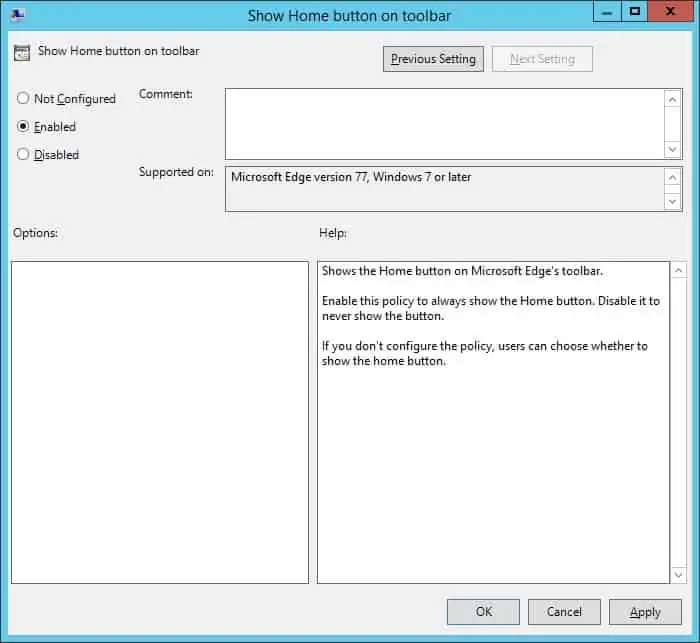
Muokkaa määritä kotisivun URL-osoite -nimistä määrityskohdetta.
Ota tämä määritys käyttöön ja kirjoita URL-osoite.
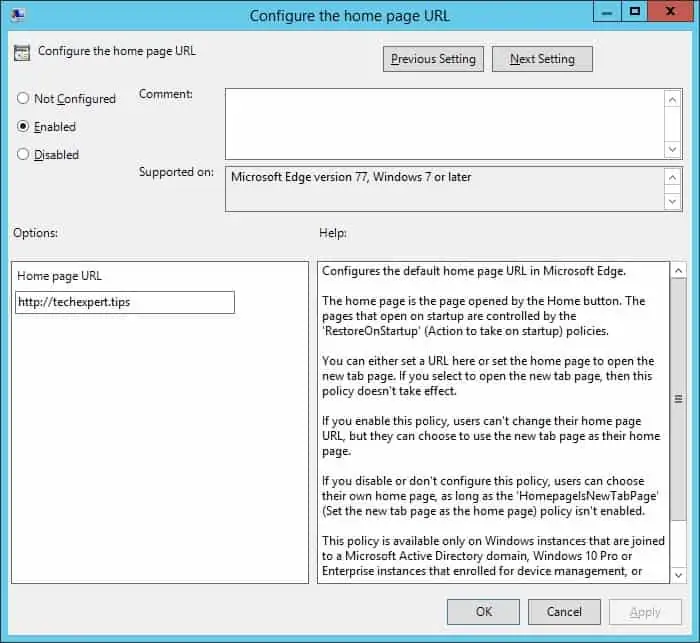
Jos haluat tallentaa ryhmäkäytäntömäärityksen, sinun on suljettava ryhmäkäytäntöeditori.
Onnittelen! Olet saanut GPO:n luomisen valmiiksi.
Opetusohjelman GPO - Microsoft Edge
Ryhmäkäytäntöjen hallintanäytössä sinun on napsautettava haluamaasi organisaatioyksikköä hiiren kakkospainikkeella ja valittava vaihtoehto, joka linkittää olemassa olevan ryhmäkäytäntöobjektin.

Esimerkissämme aiomme linkittää MY-GPO-nimisen ryhmäkäytännön toimialueen juureen.

Kun olet soveltanut GPO: ta, sinun on odotettava 10 tai 20 minuuttia.
Tänä aikana GPO replikoidaan muihin toimialueen ohjauskoneeseen.
Tässä on Microsoft Edgen kokoonpanonäyttö kokoonpanon jälkeen.

Esimerkissämme microsoft Edgen oletussivun määrittämiseen käytettiin ryhmäkäytäntöobjektia.
